 HandBrake 汉化版V1.2.2HandBrake 汉化版V1.2.2官方下载
HandBrake 汉化版V1.2.2HandBrake 汉化版V1.2.2官方下载
 4Easysoft DVD Copier(光盘刻录
4Easysoft DVD Copier(光盘刻录 Pr版本转换器(prproj Convert)
Pr版本转换器(prproj Convert) TBProAudio Bundle 2020(音频插
TBProAudio Bundle 2020(音频插 亿彩视频防重复批量处理助手
亿彩视频防重复批量处理助手 易杰MOD视频转换器
易杰MOD视频转换器 风铃AI全自动一键剪辑伪原创配音
风铃AI全自动一键剪辑伪原创配音 Png互转Svg工具
Png互转Svg工具HandBrake是一款电脑视频转换软件,该工具可以对多种视频格式进行转换,几乎支持全部格式,并且输出方式多样,可编辑选项多,赶紧下载使用吧!
HandBrake是一款开源软件,这意味着用户可以完全开放的免费的使用这款软件,不受限制,作为开源软件,工具内没有就任何广告或输出视频水印,不用在这些问题上担心了,而且HandBrake功能同样强大,绝对不只是基础的格式转换软件,还能对转换过程进行大量操作!
HandBrake界面比较平铺直叙,大多数功能都可以在打开主界面后查看到,使用过程可以简单也可以复杂,这就完全看用户的需求了。HandBrake首先有着最基础的任何视频转换功能,将视频转换为需要的格式、大小、码率,以及对音频进行更改等工作。视频转换速度快,效率高,可以进行批量转换,一键进行多个任务,并且可以设置完成后选项,帮你进行下一步操作。
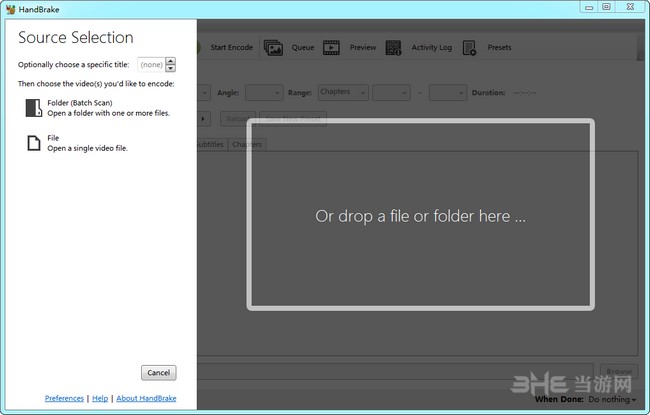
如果和国内视频转换一个格式工厂比起来,HandBrake最大的优势是开源,但是有一个缺点就是语言问题了,至今还没有中文包,希望国内大神能将其汉化吧,需要这方面软件的用户不如尝试一下。
HandBrake需要最低.Net 4.7.2支持,使用前注意下载安装:.NetFramework4.7.2离线安装版下载
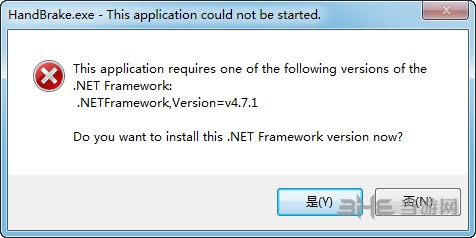
可将DVD影片输出成MP4、AVI、OGM等各种不同的格式,让用户方便在各种不同的播放程序(器)中观看!
HandBrake中文版支持任意类型的 DVD 源,如 VIDEO_TS 文件夹、DVD 映像文件、DVD 等;
可以使用 PAL 或 NTSC 制式;支持 AC-3、LPCM、MPEG 音轨。使用 HandBrake 你可以将 DVD 转换成 MP4、AVI、OGM 等文件格式。
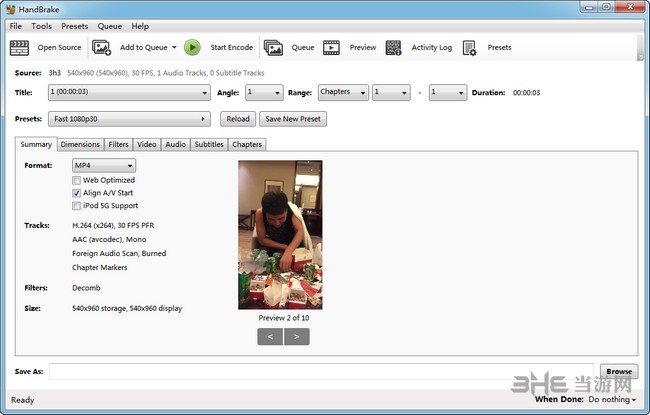
1.支持任意类型的DVD源,如VIDEO_TS文件夹、DVD映像文件、DVD等
2.可以使用PAL或NTSC制式;支持AC-3、LPCM、MPEG音轨
3.使用handbrake你可以将DVD转换成MP4、AVI、OGM等文件格式
4.可将DVD影片输出成MP4、AVI、OGM等各种不同的格式,让用户方便在各种不同的播放程序中观看
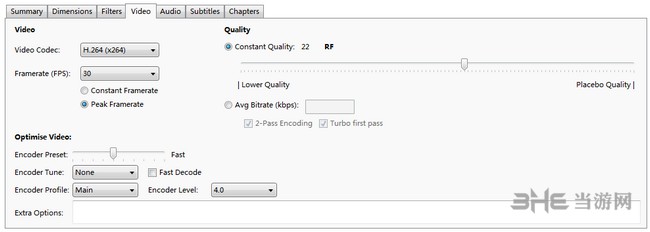
1、关于HandBrake压制时的问题
改了输出文件的名字,然后就不会出现“是否覆盖”的那个对话框,就ok了
2、屏幕纵横比问题
如果源是NTSC制 4:3 DVD原盘,应该指定SAR 10:11。如果要调整分辨率,应该左右共切去16个像素然后resize至640*480
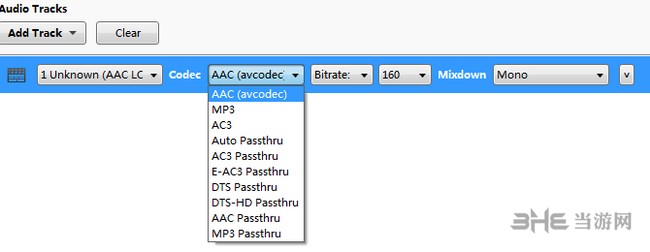
3、HandBrake如何导入视频?
打开HandBrake软件,会自动跳出窗口,让你选择要转换的视频文件,若要批量转换,则将所有视频放在一个文件夹中,选择该文件夹即可
4、HandBrake如何有选择性的剪辑?
点击【Chapters】(章节),可以选择按章节(如果视频本身带有章节信息)或秒或者帧对视频进行有选择性的剪辑
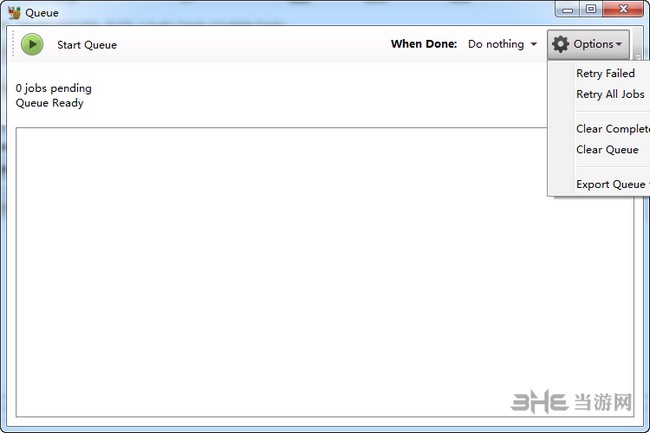
1.可以在英特尔Skylake或者更新的CPU上运行全新英特尔QuickSync视频 H.265/HEVC
2.程序的说明文档已经得到更新
3.在Windows系统上的安装包变得更小了
4.Windows用户能够暂停/恢复编码工作
5.Windows安装器不再包含命令行界面
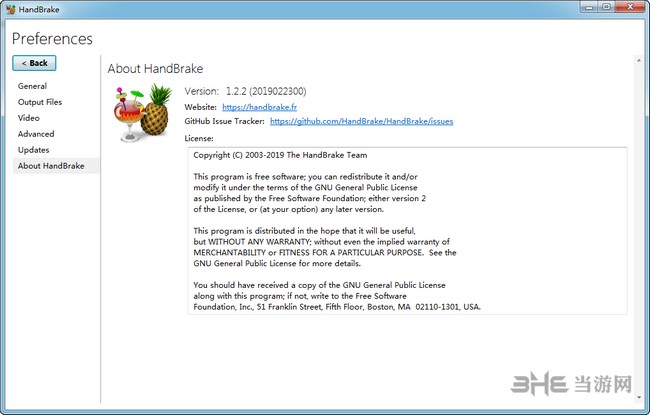
6.由于出现了很多问题,新版本中移除了DirectX Video Acceleration (DVXA)硬件加速视频编码
7.升级HandBrake使用的第三方库
8.支持Ultra HD/4K色彩通过
9.全新的自动变形模式可最大化存储分辨率,替代原油的固定变形模式
10.装备优化后的滤镜性能最高提升10%,x264编码性能提高10%